У цьому посібнику ви дізнаєтеся, як отримати доступ до платформи Adobe Firefly та користуватися її основними функціями. На даний момент Adobe Firefly знаходиться в фазі бета-тестування, що дозволяє вам випробувати платформу безкоштовно. Це вступ допоможе вам зрозуміти різні інструменти та інтерфейс, щоб з легкістю реалізувати креативні проекти.
Головні висновки
- Adobe Firefly можна використовувати безкоштовно.
- Платформа пропонує різні функції, такі як текст у зображенні, генеративні заливки та інші.
- Доступ до платформи та навчальних матеріалів простий і зручний для користувача.
- Спільнота та підтримка доступні через Discord.
Крок за кроком інструкція
Спочатку важливо відкрити платформу Adobe Firefly. Просто перейдіть на веб-сайт Adobe (adobe.com) та натисніть на "Креативність та дизайн".
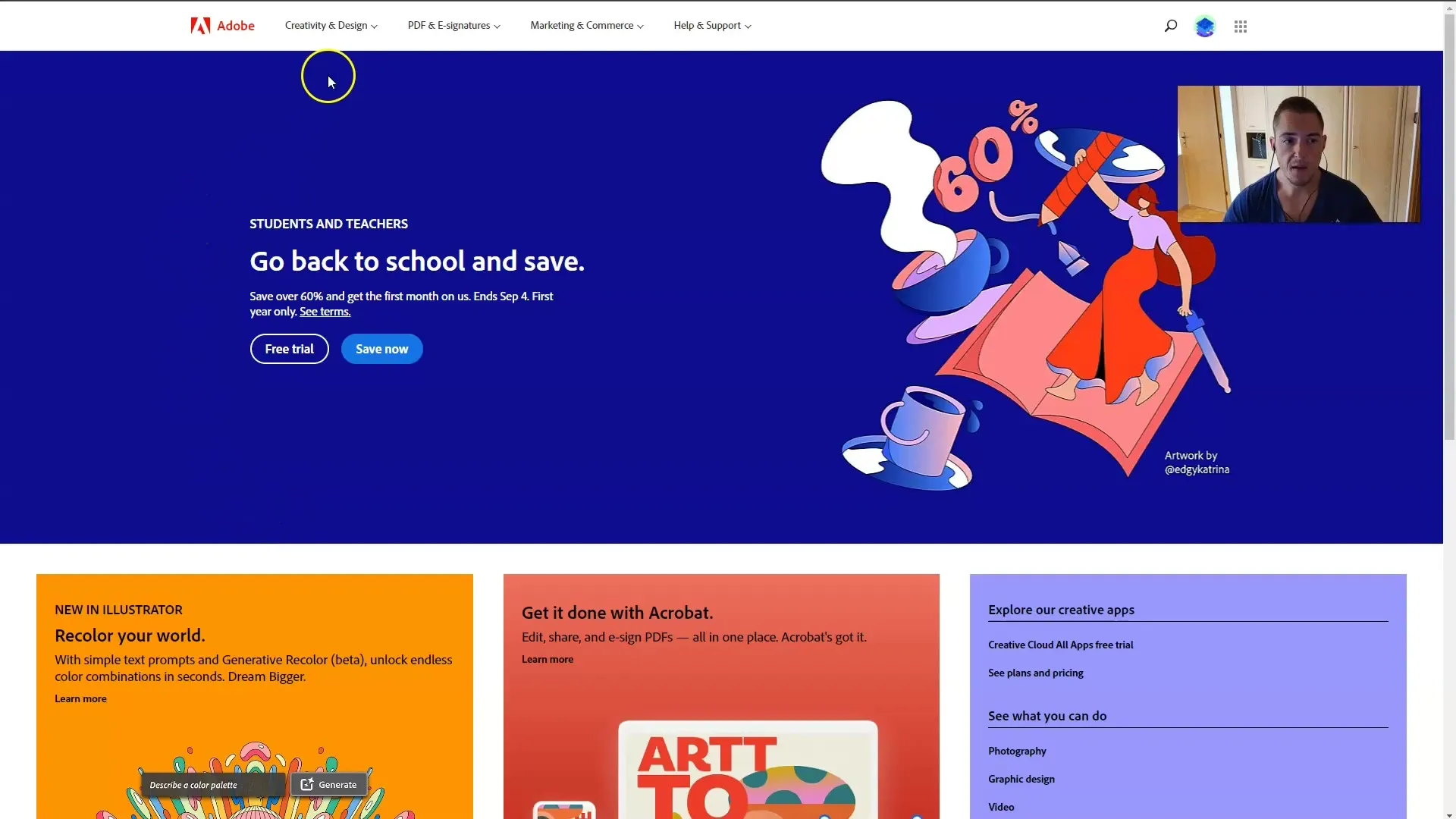
Потім виберіть "Adobe Firefly", щоб перейти на платформу. Оскільки Firefly наразі знаходиться в фазі бета-тестування, ви вже можете безкоштовно отримати до нього доступ.
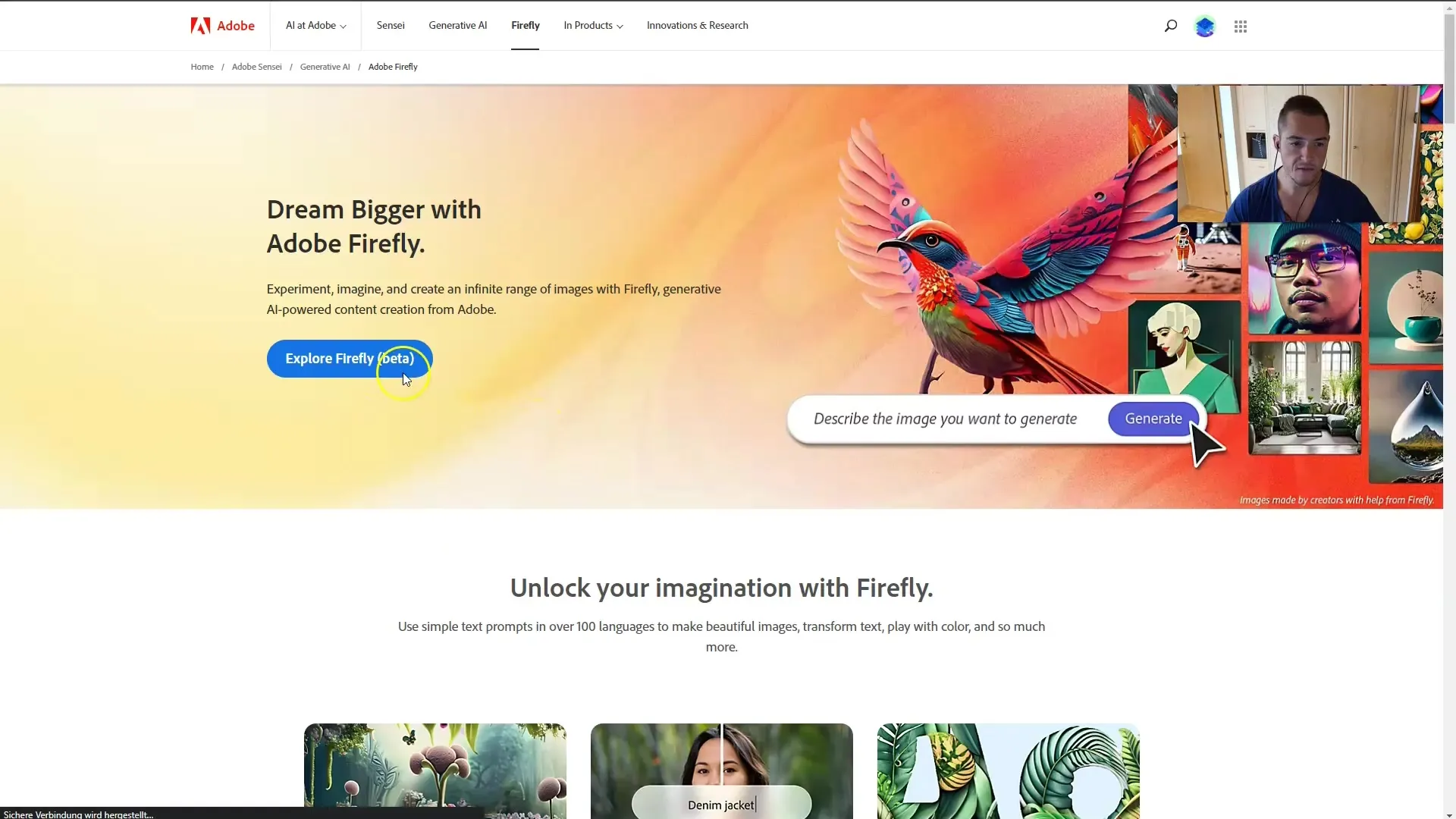
Потім натисніть "• Дослідити бета-версію Firefly", щоб безпосередньо перейти на платформу. Тут вам потрібно прийняти умови користувача, щоб продовжити.
Після прийняття умов користування ви знаходитиметесь на головній сторінці платформи Adobe Firefly. Тут ви побачите різні опції навігації, такі як "Домашня сторінка", "Галерея", "Обране" та "FAQ".
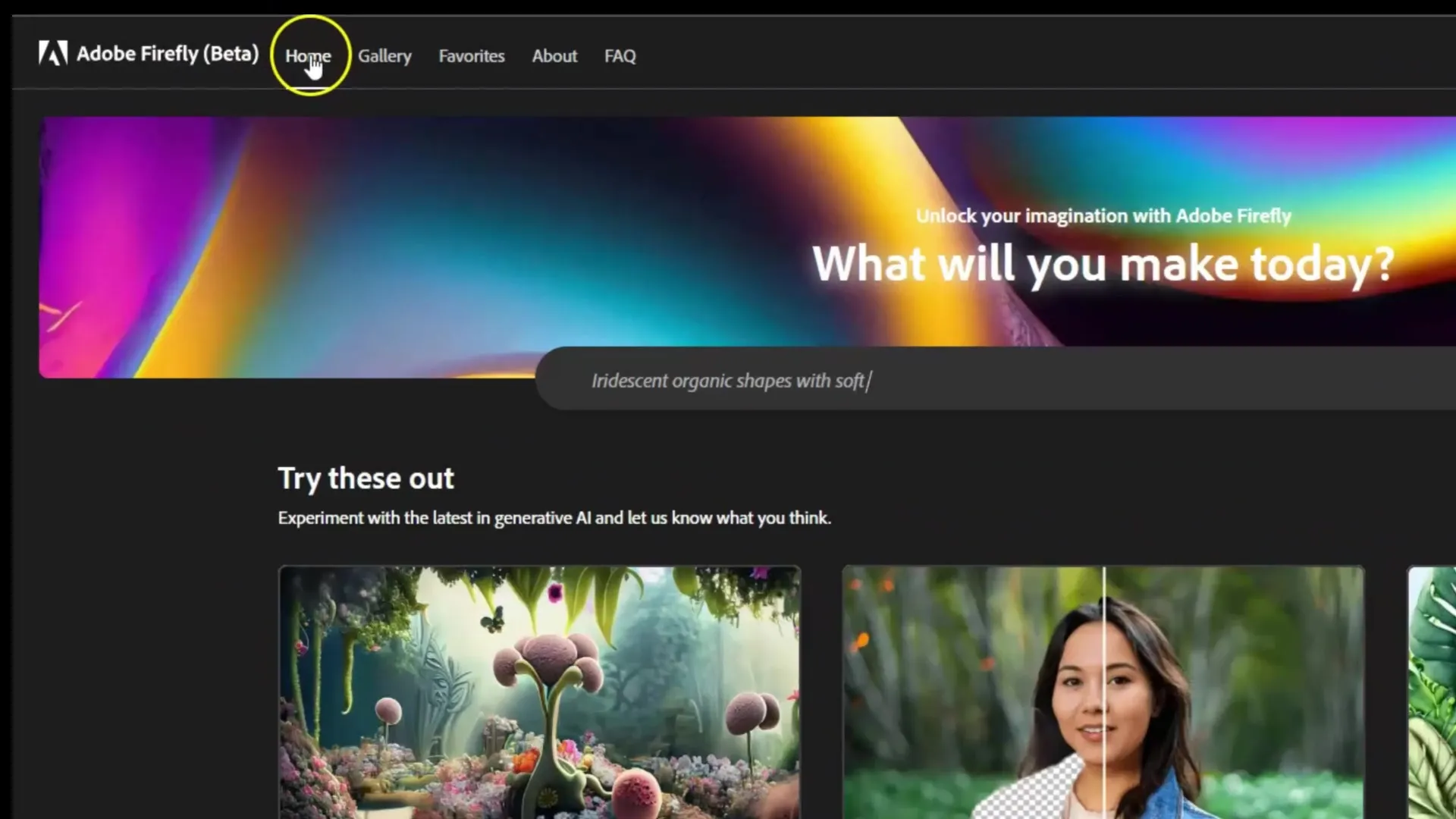
Якщо ви хочете швидко почати, тут цілком декілька ідей для генерації зображень. Клацніть на "Створити", щоб одразу потрапити до інтерфейсу обробки зображень.
Тепер вам відображається інтерфейс Adobe Firefly. Тут ви зможете генерувати свої власні зображення та вдихаєте вас пропозиціями.
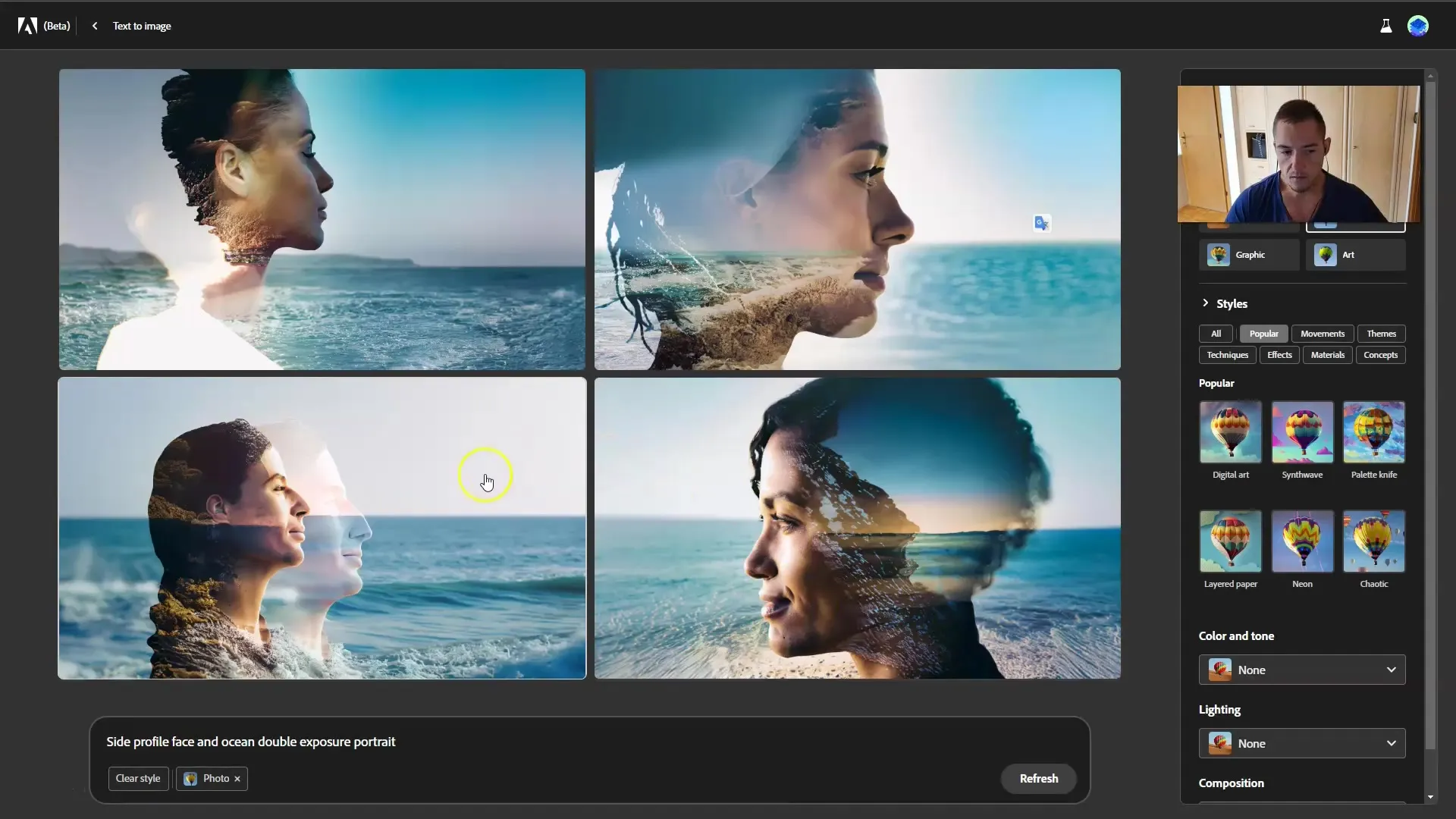
Прокрутивши трохи вниз, ви побачите різні опції для обробки зображень, включаючи "Текст у зображенні", "Генеративне заливання" та "Текстові ефекти".
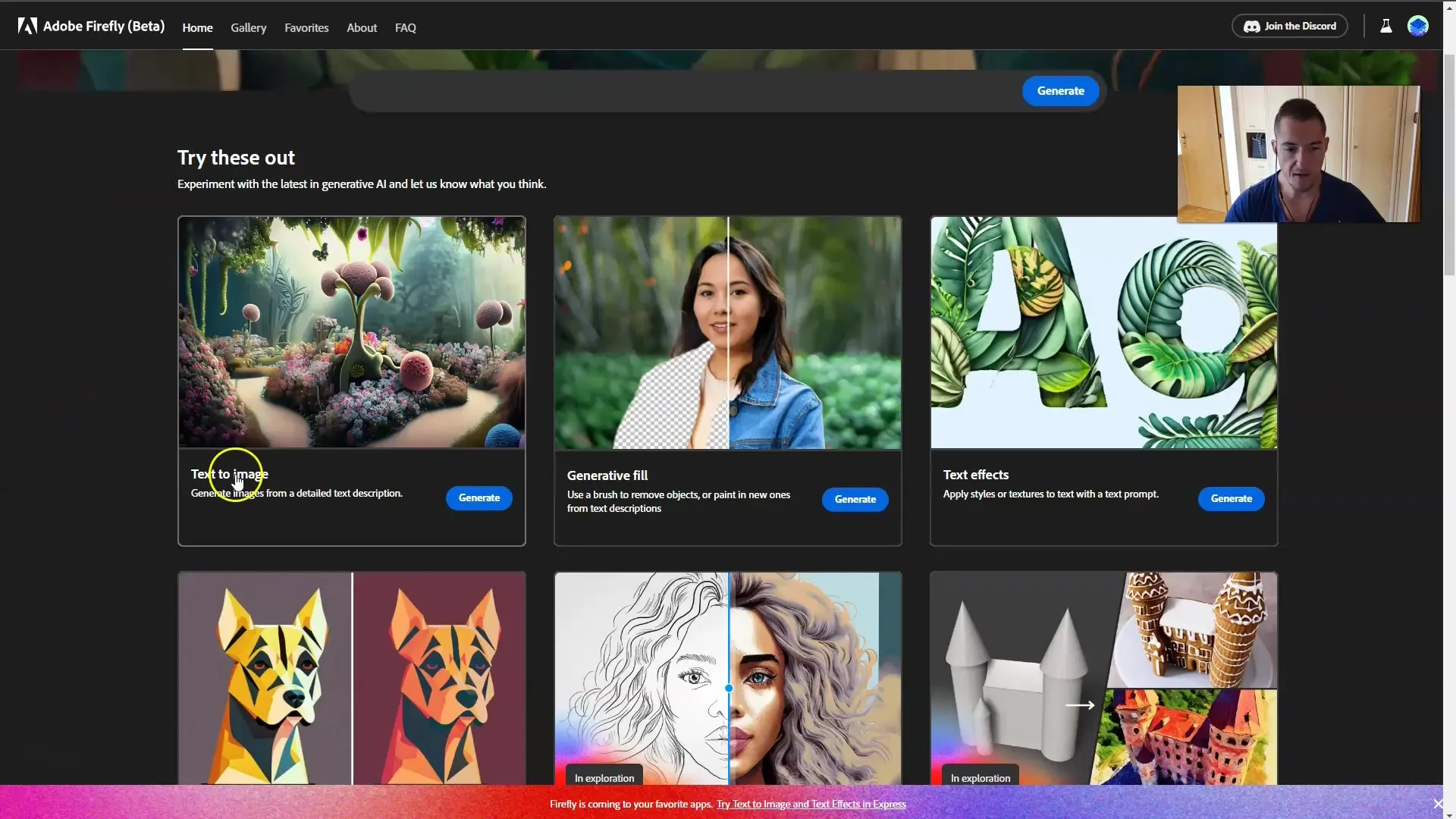
Особливо цікавою функцією є опція "Генеративне заливання", завдяки якій ви можете редагувати одяг, волосся або інші об'єкти на своїх зображеннях.
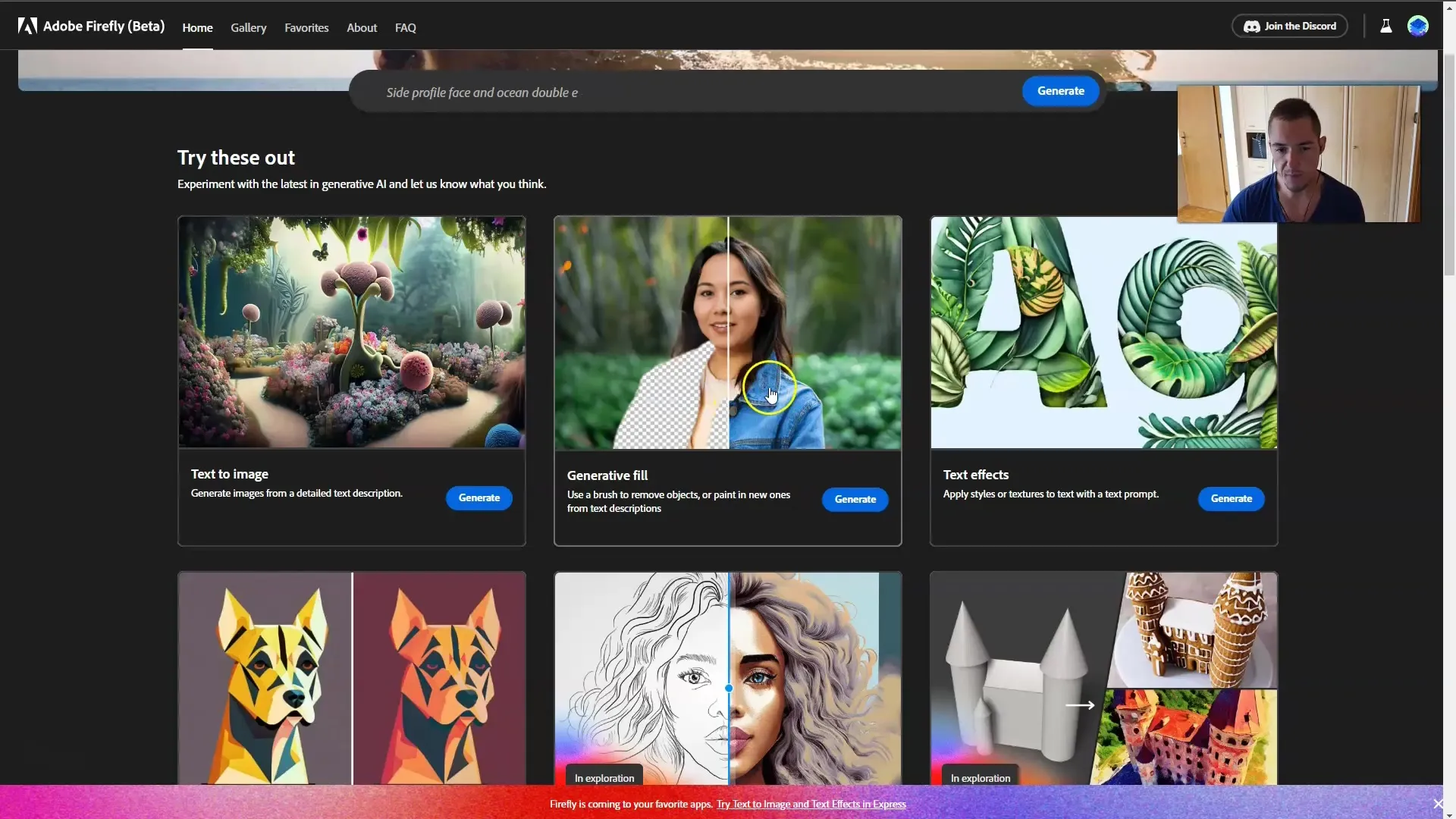
Ще однією перевагою платформи є можливість призначити інші кольори векторним файлам або використовувати функцію зміни кольору ("Recolor").
У галереї ви можете відкрити твори мистецтва інших користувачів. Тут ви знайдете як натхненні зображення, так і відповідні згенеровані ідеї.
Якщо ви побачили цікаву ідею зображення, просто скопіюйте відповідну інструкцію і використовуйте її для своїх власних проектів.
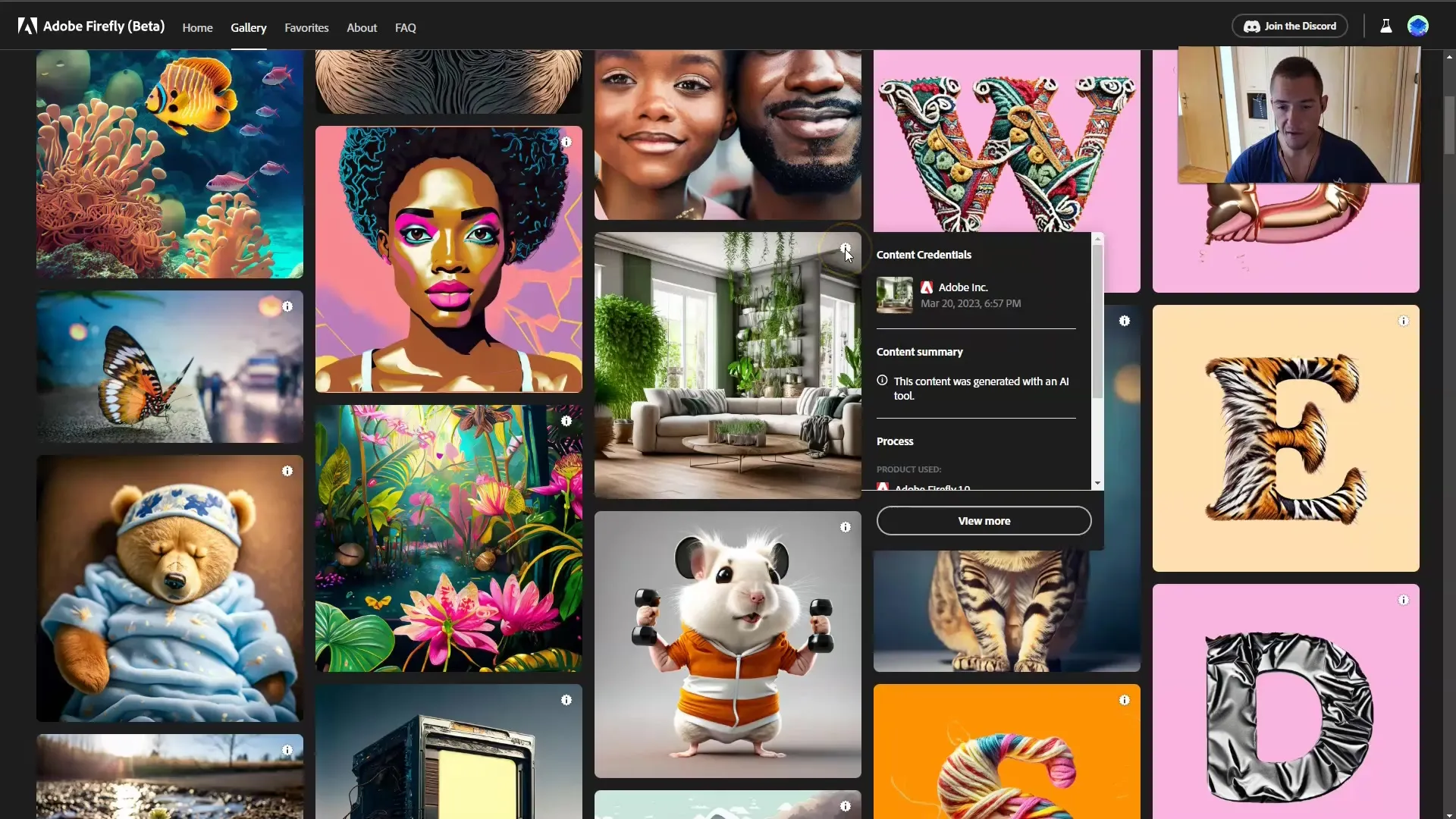
Також є можливість зберегти свої обрані. Щоб отримати доступ до своїх обраних, перейдіть до "Обрані" у верхній навігації.
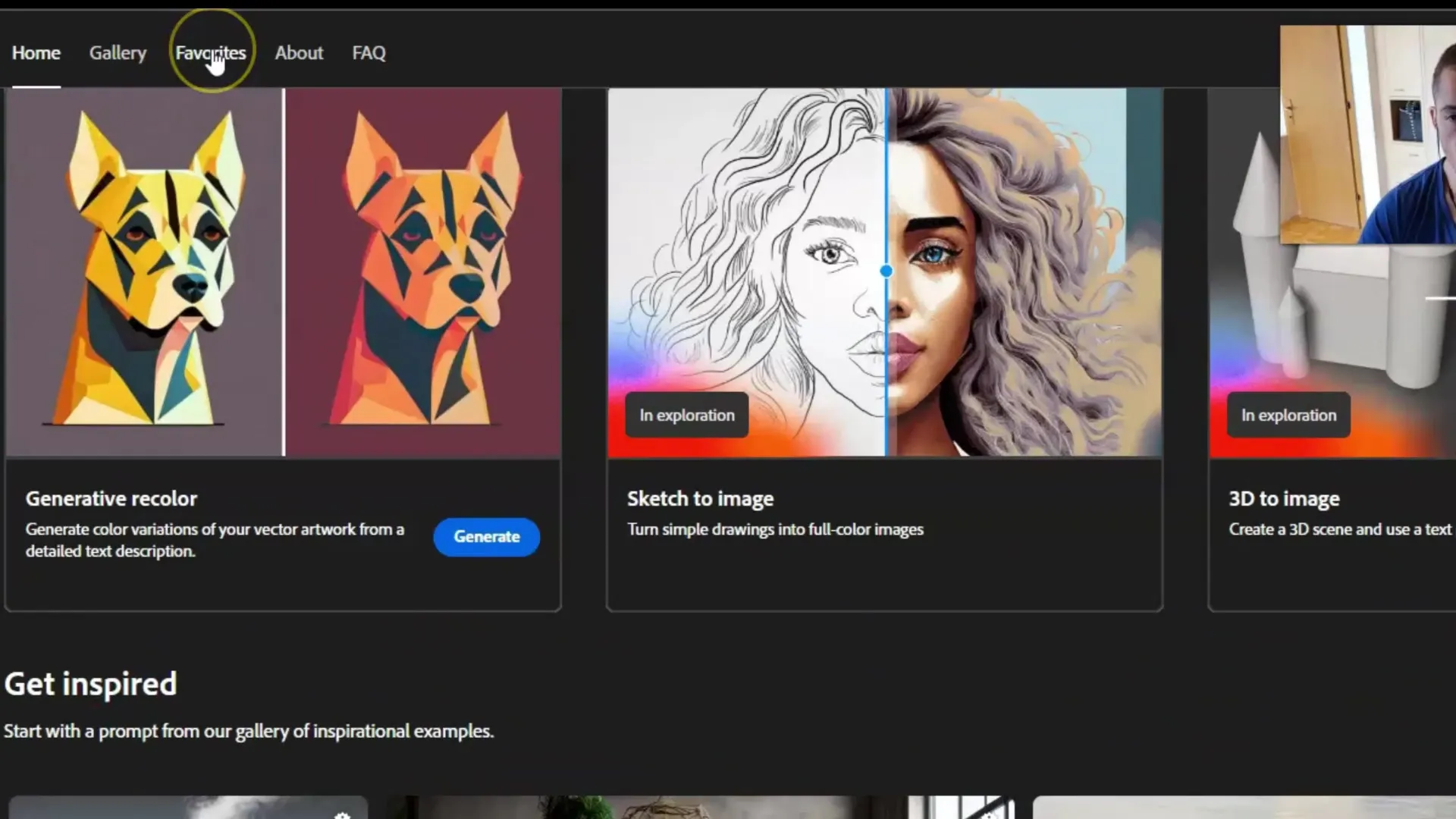
Якщо ви не бажаєте, щоб ваші зображення відображались у галереї, ви можете вимкнути цю опцію.
Додатково ви отримаєте інформацію та відеовведення про платформу, що розкриє вам функції Adobe Firefly ближче.
Особливо рекомендовано приєднатися до спільноти Discord від Adobe Firefly. Тут ви можете задавати питання та обговорювати їх з іншими креативними користувачами.
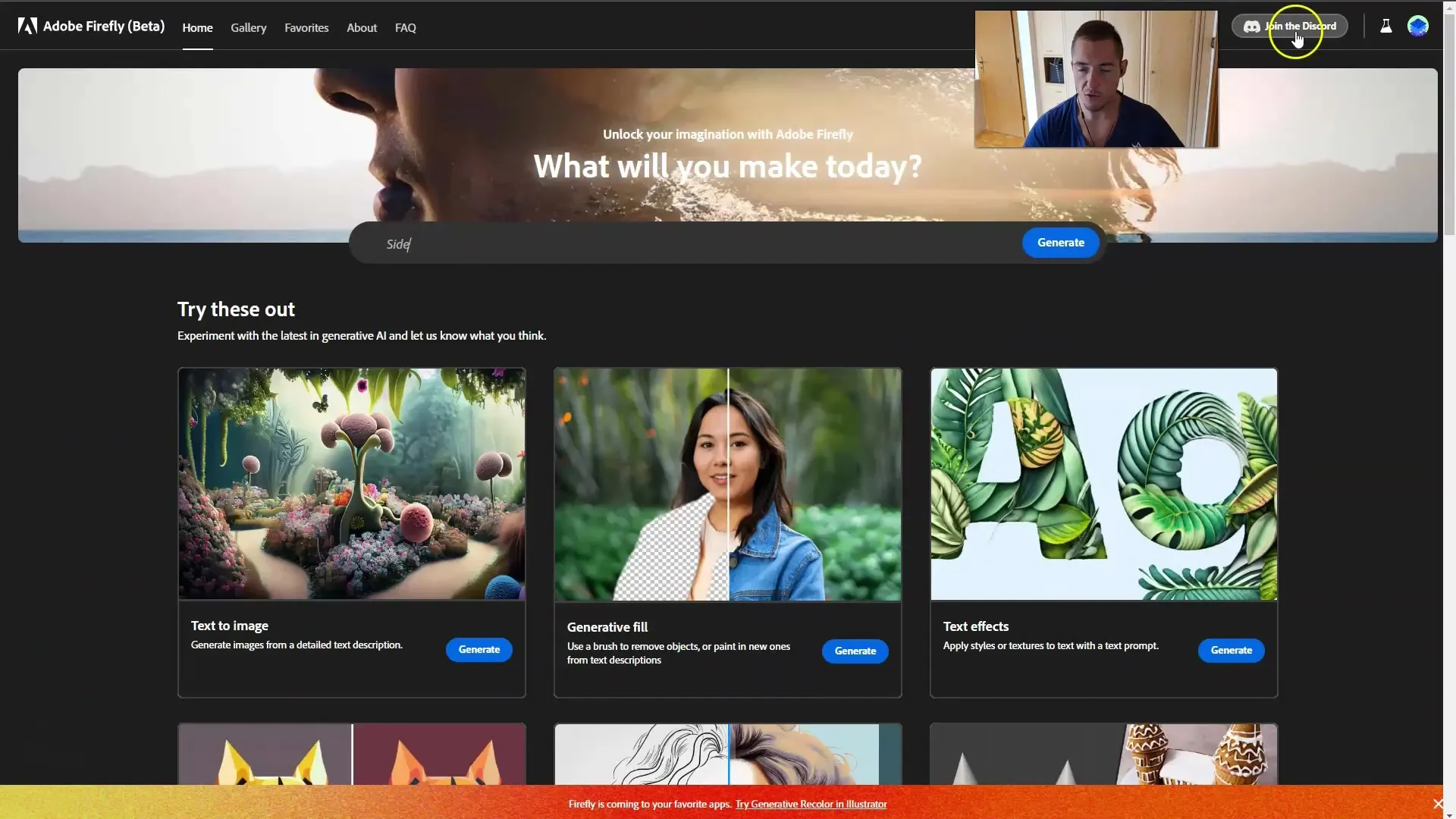
Як бачите, платформа має багато чудових функцій та можливостей для творчого розвитку. Приготуйтеся дізнатися більше про умови та правила використання Adobe Firefly в наступному кроці.
Короткий опис
У цьому посібнику ви дізналися, як отримати доступ до платформи Adobe Firefly і використовувати її функції. Ви навчились генерувати зображення, переглядати галерею, управляти своїми улюбленими та відкрили цінні ресурси спільноти.
Часті запитання
Як я можу отримати доступ до Adobe Firefly?Ви можете отримати доступ до Adobe Firefly, відвідавши веб-сайт adobe.com та клацнувши на "Creativity and Design".
Чи можна користуватися Adobe Firefly безкоштовно?Так, на даний момент Adobe Firefly перебуває на бета-стадії і може бути використаний безкоштовно.
Які функції пропонує Adobe Firefly?Adobe Firefly пропонує функції, такі як текст на зображенні, генеративні заливки та текстові ефекти.
Як я можу зберегти свої власні вибрані позиції?Ви можете зберегти свої улюблені, перейшовши до "Favorites" у верхній панелі навігації.
Як я можу підтримати спільноту?Ви можете приєднатися до спільноти Adobe Firefly на Discord, щоб задати питання та обмінятися думками.


